-
Vom Administrator geleiteter Workflow für einfaches Onboarding und Einrichten
-
Ermitteln Sie Domänen oder IP-Adressen, auf die Endbenutzer zugreifen
-
Beenden Sie aktive Benutzersitzungen und fügen Sie Benutzer zur Liste deaktivierter Benutzer hinzu
-
Schreibgeschützter Zugriff für Administratoren auf SaaS und Web-Apps
-
Adaptive Zugriffs- und Sicherheitskontrollen für Web-, TCP- und SaaS-Anwendungen
-
Routentabellen zur Lösung von Konflikten, die aus denselben verwandten Domänen resultieren
This content has been machine translated dynamically.
Dieser Inhalt ist eine maschinelle Übersetzung, die dynamisch erstellt wurde. (Haftungsausschluss)
Cet article a été traduit automatiquement de manière dynamique. (Clause de non responsabilité)
Este artículo lo ha traducido una máquina de forma dinámica. (Aviso legal)
此内容已经过机器动态翻译。 放弃
このコンテンツは動的に機械翻訳されています。免責事項
이 콘텐츠는 동적으로 기계 번역되었습니다. 책임 부인
Este texto foi traduzido automaticamente. (Aviso legal)
Questo contenuto è stato tradotto dinamicamente con traduzione automatica.(Esclusione di responsabilità))
This article has been machine translated.
Dieser Artikel wurde maschinell übersetzt. (Haftungsausschluss)
Ce article a été traduit automatiquement. (Clause de non responsabilité)
Este artículo ha sido traducido automáticamente. (Aviso legal)
この記事は機械翻訳されています.免責事項
이 기사는 기계 번역되었습니다.책임 부인
Este artigo foi traduzido automaticamente.(Aviso legal)
这篇文章已经过机器翻译.放弃
Questo articolo è stato tradotto automaticamente.(Esclusione di responsabilità))
Translation failed!
Tableau konfigurieren
Benutzer können sich mit ihren Unternehmensanmeldeinformationen sicher bei Tableau anmelden.
Gehen Sie wie folgt vor, um Tableau für SSO über SAML zu konfigurieren:
-
Melden Sie sich als Administrator bei Tableau an.
-
Klicken Sie in der Menüleiste auf Einstellungen .
-
Klicken Sie auf Authentifizierung.
-
Wählen Sie unter Authentifizierungstypen SAML aus und klicken Sie auf Verbindung bearbeiten .
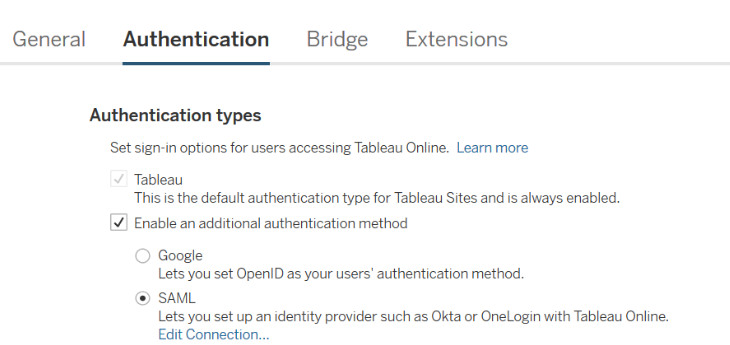
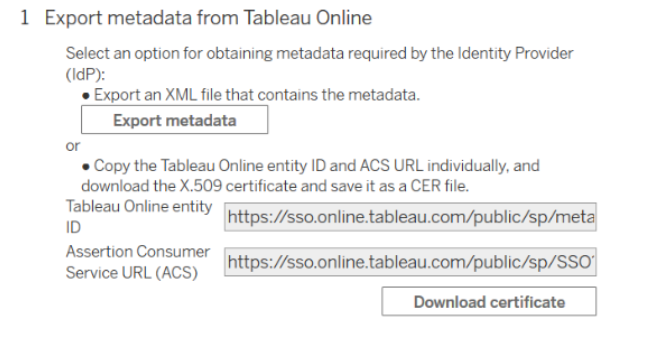
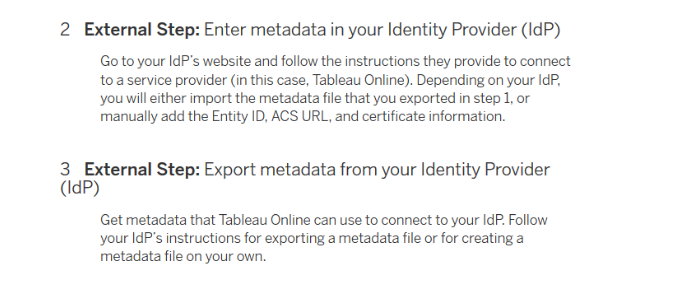
-
Laden Sie die Metadatendatei vom Citrix Cloud Cloud-Assistenten herunter ( Citrix Gateway Service > Web-/SaaS-App hinzufügen > Single Sign-On > SAML-Metadaten ).**
Hinweis:
-
Citrix empfiehlt, die Metadaten-XML-Datei zu importieren, anstatt sie manuell zu konfigurieren.
-
Sie können das Zertifikat im Citrix Cloud-Assistenten herunterladen (NetScaler Gateway Service > Web-/SaaS-App hinzufügen > Single Sign-On > Zertifikat).
-
-
Importieren Sie die IdP-Metadatendatei in Tableau Online.
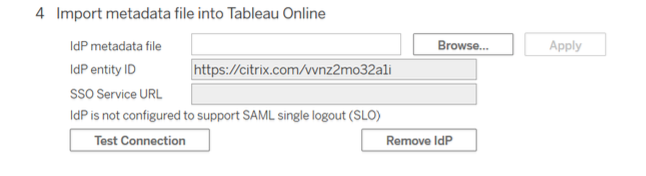
-
Geben Sie die ID der IdP-Entität im Format ein
https://citrix.com/<customerID>. -
Klicken Sie auf Verbindung testen.
-
Ordnen Sie Ihre IdP-Attribute den Tableau-Attributen zu und klicken Sie dann auf Anwenden .
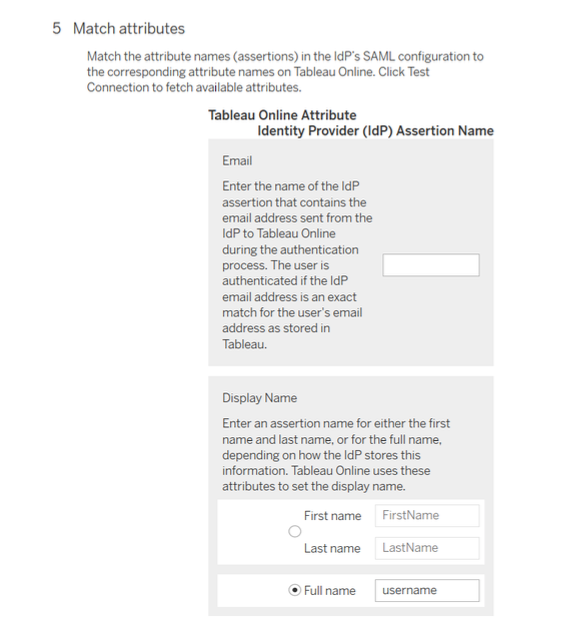
-
Scrollen Sie nach unten und wählen Sie SAML als Standardauthentifizierungstyp für eine eingebettete Ansicht aus.
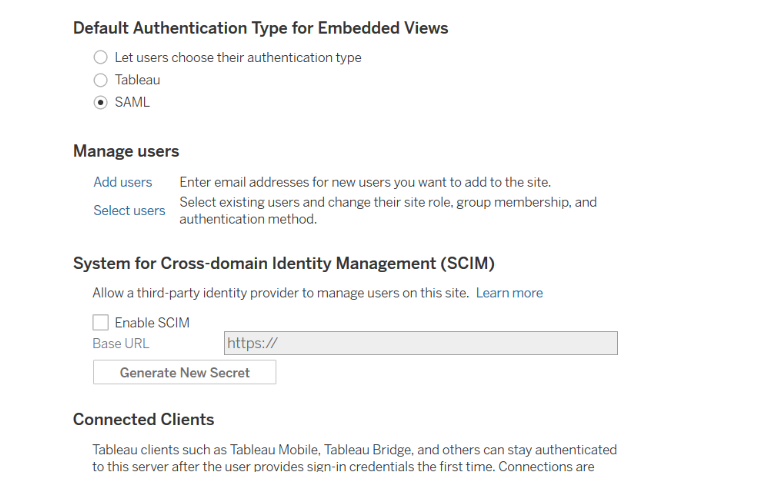
-
Fügen Sie nach Bedarf Benutzer für SSO hinzu, oder wählen Sie sie aus.
-
Um neue Benutzer hinzuzufügen, klicken Sie auf Benutzer hinzufügen und geben Sie die E-Mail-Adresse ein.
-
Klicken Sie für bestehende Benutzer auf Benutzer auswählen und nehmen Sie die erforderlichen Änderungen vor.
-
Teilen
Teilen
In diesem Artikel
This Preview product documentation is Citrix Confidential.
You agree to hold this documentation confidential pursuant to the terms of your Citrix Beta/Tech Preview Agreement.
The development, release and timing of any features or functionality described in the Preview documentation remains at our sole discretion and are subject to change without notice or consultation.
The documentation is for informational purposes only and is not a commitment, promise or legal obligation to deliver any material, code or functionality and should not be relied upon in making Citrix product purchase decisions.
If you do not agree, select I DO NOT AGREE to exit.